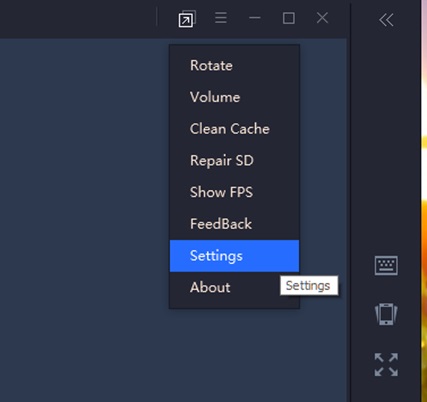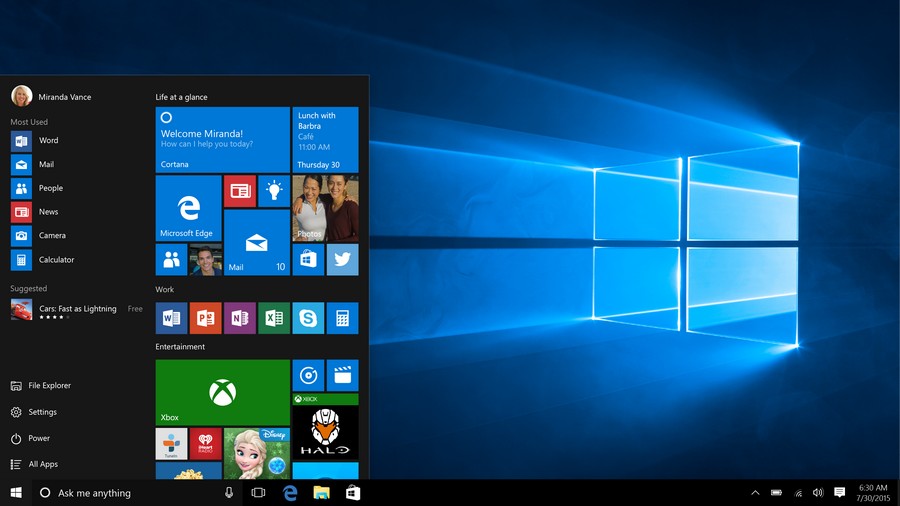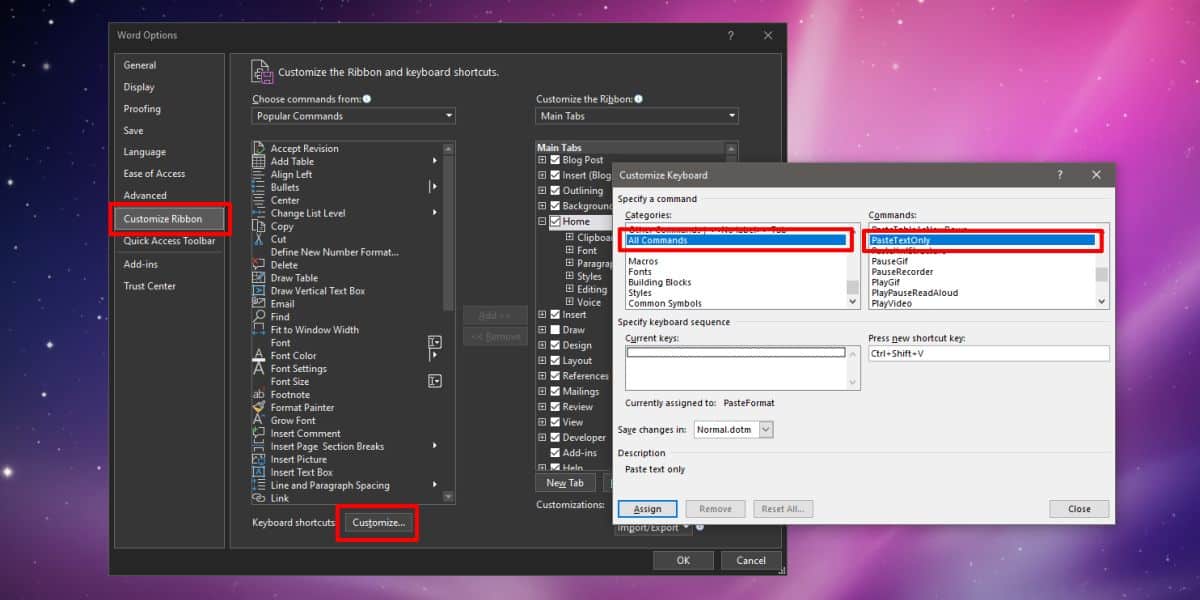Cara Memformat Kartu SD Anda di Android

Dengan penggunaan sehari-hari dan sering, kartu SD pada ponsel Android Anda dapat menunjukkan infeksi malware, kesalahan penyimpanan file dan kecenderungan untuk menimpa dirinya sendiri. Anda dapat mulai dari yang bersih dengan memformatnya dengan benar. Bahkan, itu dianggap praktik terbaik untuk memformat kartu SD Anda sekarang dan kemudian untuk meningkatkan kinerja dan mengurangi kekacauan. Ikuti prosedur sederhana di bawah ini untuk melakukan aktivitas ini untuk ponsel Android.
Ambil Cadangan Data Anda
Memformat kartu SD akan menghapus semua memorinya yang berarti Anda akan kehilangan akses ke semua informasi yang tersimpan. Lebih baik mengambil cadangan data ini terlebih dahulu.
Google akan mencadangkan kartu SD Anda dan data telepon lainnya secara gratis. Jika Anda memiliki banyak gambar dan video, Anda dapat mengaktifkan sinkronisasi otomatis dengan Foto Google di cloud.
Untuk data yang tersisa, buka Pengaturan ponsel Anda di mana Anda dapat melihat opsi untuk "Cadangkan dan Atur Ulang." Yang merupakan fitur umum yang tersedia dengan Samsung Galaxy, Oppo, OnePlus, dan handset Motorola.
Ponsel HTC memiliki aplikasi "HTC Backup". Demikian juga, Anda perlu memeriksa dengan situs web produsen handset spesifik Anda untuk instruksi tentang membuat cadangan dari perangkat lain.
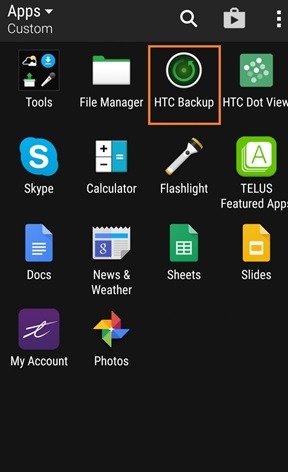
Jika Anda tidak ingin mencadangkan informasi di server Google, Anda dapat menggunakan aplikasi pihak ketiga untuk membuat cadangan kartu SD Anda.
Memformat Kartu SD
Lepaskan panel belakang ponsel (atau lepaskan baki kartu SIM). Anda dapat dengan mudah menemukan kartu SD di sini. Sebelum memformat, pastikan sekali saja sudah dimasukkan dengan benar.
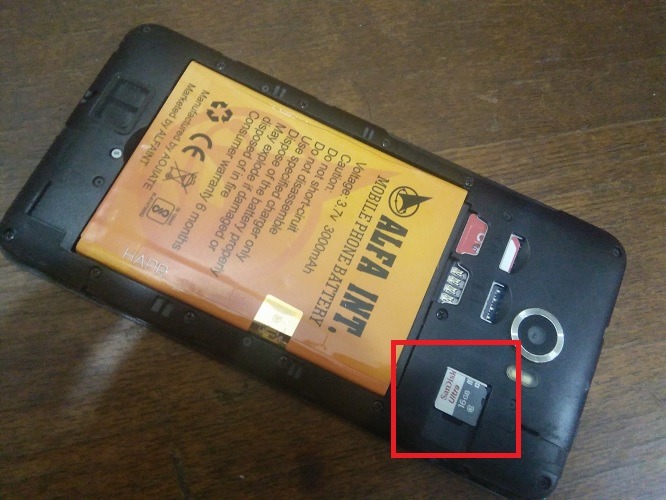
Arahkan ke opsi "penyimpanan dan USB" ponsel. Klik di sini untuk mengakses detail kartu SD Anda.
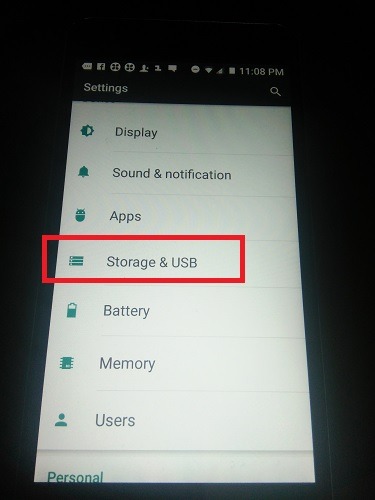
Satu-satunya tautan umum untuk semua handset Android adalah Anda dapat menemukan opsi format kartu SD dari Pengaturan. Tergantung pada model ponsel Anda, ini mungkin terletak di bawah nama yang berbeda.
Misalnya, untuk Samsung Galaxy telepon, opsi penyimpanan dan USB terpisah, yang dapat Anda akses langsung dari menu “format SD card”.
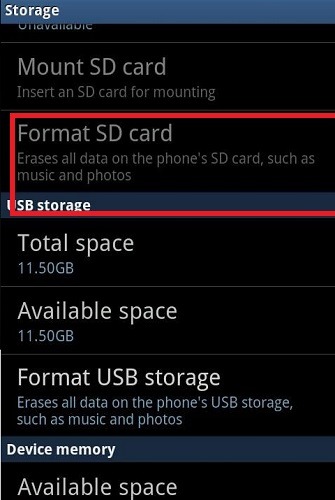
Untuk sebagian besar ponsel Android lainnya, Anda harus dapat menavigasi ke detail kartu SD. Ini harus dengan jelas membaca jumlah data penyimpanan yang digunakan. Anda kemudian harus mengklik "penyimpanan portabel" untuk opsi lainnya.
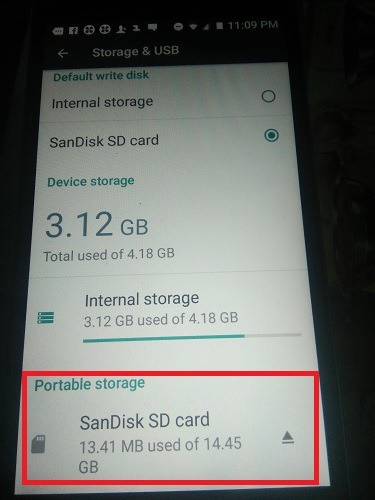
Pada langkah berikutnya Anda dapat melihat ikon tiga titik dari mana Anda dapat mengakses Pengaturan kartu SD.
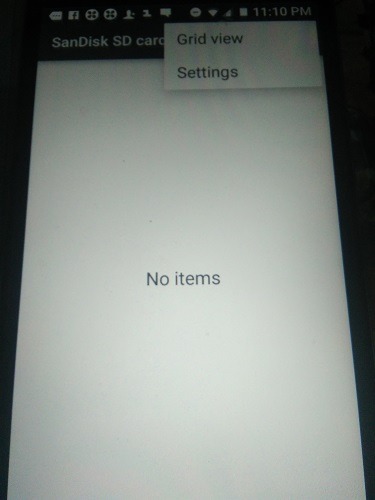
Jika Anda menggunakan Android Marshmallow, Nougat atau Oreo, Anda akan melihat opsi untuk "format sebagai penyimpanan portabel." Untuk versi Android yang lebih lama, Anda akan melihat "format sebagai internal." Klik tombol "Hapus dan Format" dan tunggu beberapa menit.
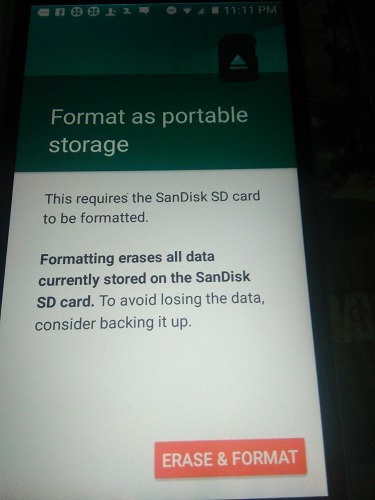
Prosesnya mungkin memakan waktu cukup lama jika Anda memiliki banyak data yang disimpan untuk diformat. Sabar.
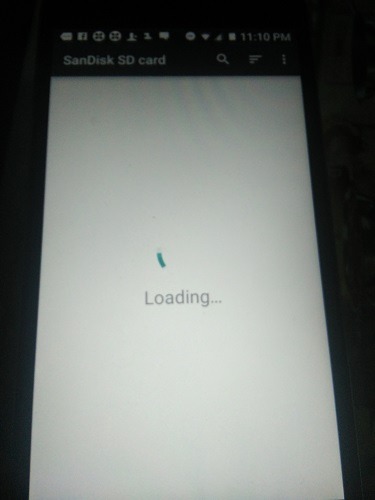
Program memori aplikasi dalam akan menghitung ruang total pada ponsel Anda dengan kartu SD yang diformat. Tergantung pada model ponsel Anda, Anda mungkin melihat status "sukses". Selama total memori kartu SD terhapus, Anda dapat dengan aman mengasumsikan bahwa Anda sekarang memiliki kartu SD yang sama sekali baru.
Jika masih ada ruang sisa, Anda dapat mengasumsikan bahwa beberapa partisi kartu SD telah rusak. Dalam hal ini lebih baik mengganti kartu SD Anda atau sesekali ulangi seluruh prosedur yang dijelaskan di sini. Sebulan sekali disarankan.
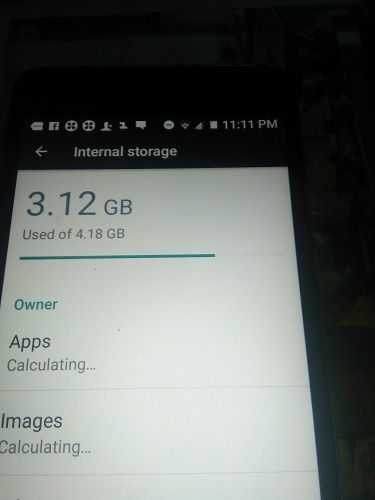
Bisakah saya menggunakan kartu SD yang rusak?
Ya kamu bisa. Selama kartu SD Anda dapat dibaca di ponsel atau komputer, kartu SD itu dapat digunakan dengan tindakan pencegahan biasa. Namun, lebih baik mengambil cadangan data kartu SD Anda yang rusak dan menggantinya dengan yang lain.
Kesimpulan
Meskipun kartu SD tidak semahal itu, Anda tidak perlu membuangnya hanya karena tidak sesuai harapan. Misalnya, bahkan jika Anda tidak ingin menggunakan kartu SD di ponsel, Anda dapat menggunakannya untuk memberi daya pada komputer Raspberry Pi.
Metode / aplikasi apa lagi yang Anda gunakan untuk memformat kartu SD ponsel Anda? Silakan bagikan di komentar.
Apakah artikel ini bermanfaat? ya Tidak